あいぽんてん買ったった!!!
発売から半年が経ち若干の今更感も出てくる時期ですが、ついにiPhone Xを買っちゃいました。
4月から新生活(リゾートバイト)が始まるというのを理由にiPhoneだけじゃなく財布も買い換えちゃったりしてます。下着やバスタオルとかも。
新生活ってワクワクするじゃないですか。
そのワクワクを「新しいモノの購入」はちょっとだけ増幅してくれるような気がするんですよね。
もちろんただ新しいのを買うんじゃなくて、この先ずっと永く使っていくような身近で大切なモノで、より良くて大好きになれるモノを買います。ミニマリズムだね
さ、ということで、いわゆる「開封の儀」ってやつをぼくなりにやってみたいと思います。
それとぼくは6sの途中からmineoにお世話になっています。
mineoにしてからの機種変更は初めてだったので、移行はどうやるのか?という点も書いていきたいと思います。
目次
開封の儀
早速開けていきます。サクサクいきましょう
開けたら中はこんな感じ。
写真撮ってる手が少し映り込んでてガラス感ありますね

こんにちは!!!!!!!!

本体です。表。美しい。

裏。個人的には6sのアルミ?素材もアップルらしくて好きでした。でもガラスはガラスでいいもんです。

6sより一回り大きい。
さらにホームボタンがなくなって画面の大きさが際立ちます

保護シートはこちらの物を買ってみました。

貼った後の使用感は満足です。端の方までぴったりフィットして指触りも滑らか。
ただ貼りやすさはやや微妙。気泡抜くの大変でした。
mineoのiPhone 6sからiPhone Xへ
先に説明したように、ぼくは大手キャリアではなく格安SIMのmineoでiPhoneを使っています。
mineoに変えてから初めての機種変更なのでどうやるのか不安でしたが、全っ然困ることはありませんでした。
mineoならSIMカードを入れ換えるだけ
mineoで機種変更するときは本体に入っているSIMカードを新しい本体に入れ換えるだけでいいんです。
お店にいく必要もなく、めちゃくちゃ簡単。
ただそうじゃない場合もあるようなので、必ず新しく買う機種の対応SIMをmineo公式サイトで調べてから購入しましょう。
ぼくの場合は6sで使っていたmineoの「au VoLTE」のSIMカードをそのまま X で使用できました。
それからmineoを使っていて新しい機種を買うときは必ず「SIMフリー端末」を買うこと。
困ったらネットのAppleストアで買えば必ずSIMフリー端末が届きます。
SIMカードを入れ替える
SIMカードはここ。付属のPINを穴に入れてぐって押したらぽんって出てきます。
ぐっ

ぽんっ

そんでiPhone X 先輩にin。

電源on。

こんにちは!!!!!!!!!!!!!!

ここからは簡単な諸設定。
噂のFace IDが思った以上に素晴らしくてちょっと感動しました。
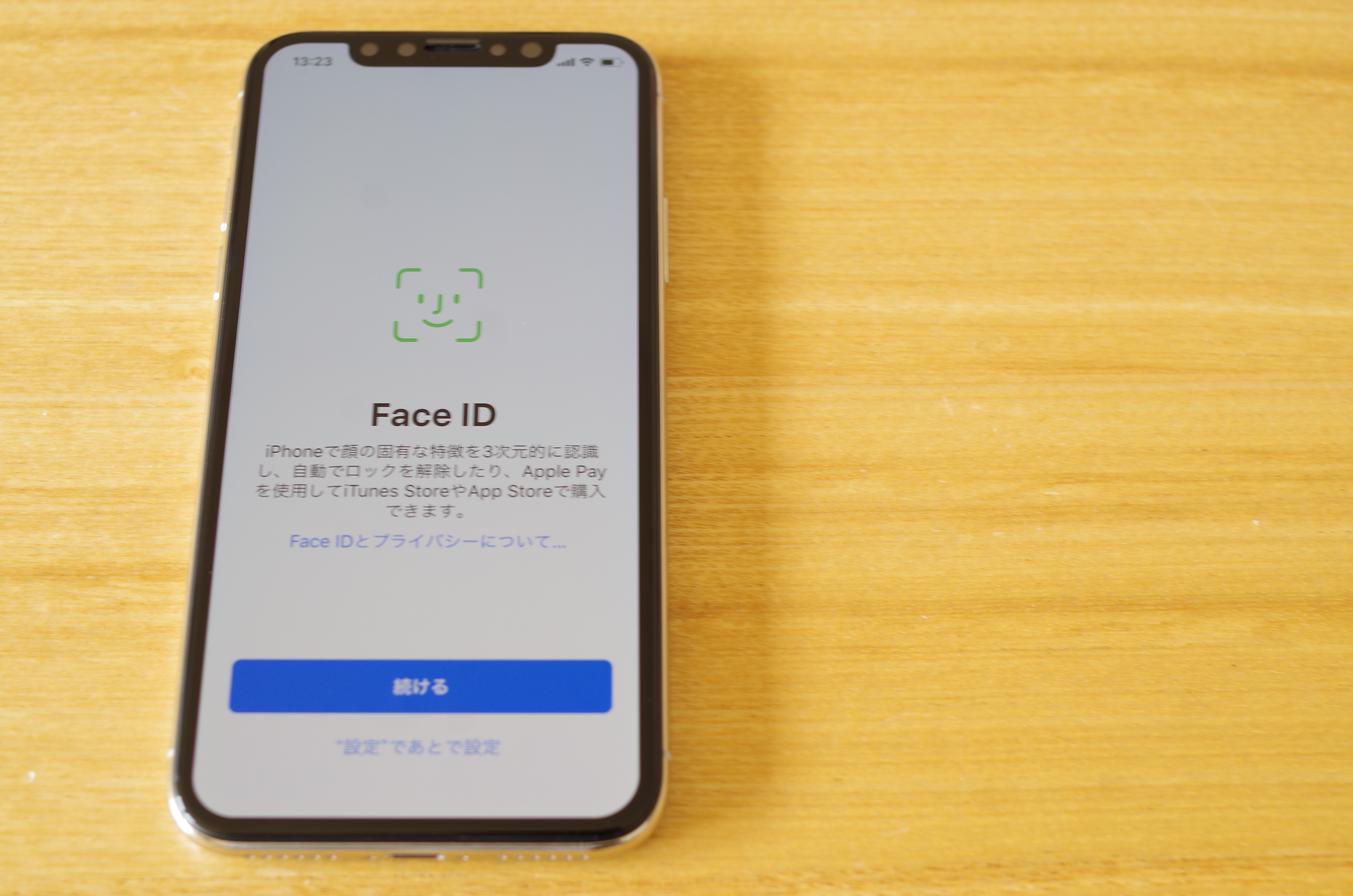
設定自体は超簡単でしたが、ソフトウェア・アップデートに10分、iCloudからの復元に5分くらいかかりましたね。
でもこれで今日からiPhone Xユーザー!やったあ!
初日の使用感想
Face IDが予想以上にハイテク
やっぱりこれが一番の好印象です。
YouTubeとかであまり良くないって言われてたの見てたし、そもそも元々ぼく面倒くさがりでロックかけない派なので期待してなかったんですが、これなら使ってもいいなって思えました。
何がいいかと言うと
- 画面から遠かったり、完璧に顔をまっすぐ向けてなくても結構反応する
- 暗くても画面の明かりでいける
という点。素直にすごいなと思いました。
手に持って自然な角度に向けたらもう解除されてる、って感じです。ほんと、思ったより速いんですよ。
確かに「寝起きの顔じゃできない」とか「マスクがNG」とか意見はありますが、ぼくはとってもいい機能だと思いました。
おまけ:おすすめ充電器
iPhone Xを買うと同時に、最近静かに話題になっているある充電器も購入しました。
それがこちら、OMKUYの多機能充電器。

これすごいんですよ。
- コンセント直差し可能
- USB2つとUSB-C1つ
- Qi対応。iPhone Xを無線充電
- あらゆるUSB機器に急速かつフル充電
- 2台同時充電
- 残り電量表示ディスプレイ有り
- 軽量コンパクトで持ち運び楽
バケモノみたいな高スペック。
最強すぎる。

無線充電できた…!!

こんだけの高機能のくせして超お手頃価格なのもすごい。めちゃめちゃおすすめです。
まとめ

そんなわけで明日から4月。
素敵な新生活になりますように!

















コメントを残す